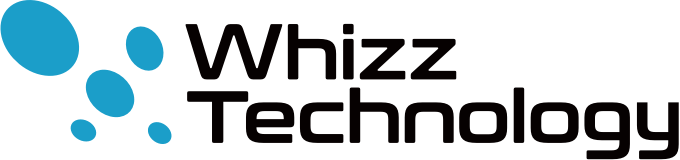DockerでLaravelの開発環境をつくる方法(Laradock導入)
Laradockとは
Docker環境でサクサクっとLaravel の開発ができるように、必要なコンテナやら
環境設定を用意してくれているパッケージ
これを使うと、1からymlやDockerFileを書かなくても良いので簡単に環境構築が出来る
■Laradockの導入方法
・Laradockをgitでcloneする
https://github.com/laradock/laradock
※zipのダウンロードでもいいけど、cloneの方がファイルを書き換えた際に違いが良くわかるのでお勧め
※Dockerが認識する場所(デフォルト)は、Cドライブのユーザ以下のようなので、そこにcloneすると良い
★Power Shell を起動して、cloneしたフォルダに移動
・cloneした中の「env-example」 から 「.env」を 作成する
|
1 |
cp env-example .env |
・workspaceコンテナを起動
|
1 2 3 4 5 6 |
docker-compose up -d apache2 mysql php-fpm Creating network "laradock_default" with the default driver Creating network "laradock_frontend" with driver "bridge" Creating network "laradock_backend" with driver "bridge" Creating laradock_applications_1 Creating laradock_workspace_1 |
・起動の確認
|
1 2 3 4 5 |
docker-compose ps Name Command State Ports ----------------------------------------------------------------------- laradock_applications_1 /true Exit 0 laradock_workspace_1 /sbin/my_init Up 0.0.0.0:2222->22/tcp |
■開発環境プロジェクトのフォルダを作成
・Laravelのソースを配置するフォルダを作成
※ gitにソースがある場合はこのフォルダにcloneする
■Laradockのworkspaseに入って、フォルダを作成
・以下のコマンドを実行して、workspaceにログイン
|
1 |
docker exec -it laradock_workspace_1 bash |
※「 laradock_workspace_1」は、docker-compose ps のNameを使うこと
・/var/www/に移動
|
1 |
cd /var/www/ |
・Laravelソースフォルダと同じ名前のフォルダを作成
|
1 |
mkdir app_name |
app_name はサンプル。プロジェクトの名前を設定
※ソースと同じでなくても良いが、わかりやすくするために統一しておくのがベター
■「docker-compose.yml」の修正
・「applications」の「vloumes」の設定を変更
左:Laradockフォルダから見た、windows側に作ったフォルダの相対パス
右:laradock_workspace_1 に作ったフォルダのパス
例)
|
1 2 3 4 5 |
applications: image: tianon/true volumes: # - ${APPLICATION}:/var/www - ../{your_workspace}:/var/www/{path}/{to}/{your_workspace} |
※これで、windowsフォルダとDockerのフォルダがマウントされる
■dokcer-composeの再実行
workspaseからは出ておく
|
1 |
docker-compose up -d apache2 mysql php-fpm |
※これで環境がつながった